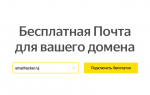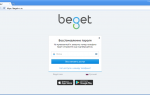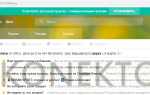-
Настройка почты на хостинге Настройка почтовых клиентов Как настроить DKIM и DMARC для почты REG.RU? Настройка почты на сервере VPS -
Как настроить переадресацию почты? Как настроить автоответчик? -
Как очистить почтовый ящик? Ограничение IMAP-соединений Неудачное соединение с IMAP сервером, как исправить? Не работает входящая почта Возможные проблемы при работе с почтой REG.RU Как включить лог сообщений phpmail? Как посмотреть почтовые заголовки? При попытке отправить сообщение приходит отбойник Ошибка Access relay denied Не отправляется почта на Mail.ru Ошибка Sender rate overlimit Ошибка Mailbox is full: retry timeout exceeded Ошибка Domain not found: retry timeout exceeded Ошибка Unknown user (550 : recipient unknow) Ошибка 550 Administrative prohibition Ошибка Helo command rejected: Host not found: retry timeout exceeded Почему мои письма попадают в СПАМ? Ошибка 550 relay not permitted Ошибка 550 Unroutable sender address Отправка почты заблокирована, как разблокировать? Письма с сайта возвращаются с ошибкой DMARC policy
Как создать почту на хостинге?
Чтобы создать почту на хостинге:
- 1.
Закажите услугу хостинга. Если у вас уже есть хостинг сайтов, переходите к следующему шагу.
- 2.
Добавьте MX-записи «mx1.hosting.reg.ru» и «mx2.hosting.reg.ru» по инструкции Управление DNS записями (A, MX, TXT, CNAME) на хостинге. Проверьте, корректно ли добавлены MX-записи, можно по инструкции.
Вы можете использовать DNS-серверы «ns1.hosting.reg.ru» и «ns2.hosting.reg.ru». Тогда все ресурсные записи, необходимые для работы почты, будут настроены автоматически.При этом все необходимые ресурсные записи DNS будут настроены автоматически.
Если вы используете сторонние DNS-серверы (не «ns1.hosting.reg.ru» и «ns2.hosting.reg.ru»), пропишите на них ресурсные записи для работы почты REG.RU. В зависимости от панели управления на вашей услуге хостинга (ISPmanager, Plesk, cPanel) записи выглядят следующим образом:
ISPmanager
Тип записи Значение Приоритет MX (почтовый сервер) mx1.hosting.reg.ru. 10 MX (почтовый сервер) mx2.hosting.reg.ru. 15 TXT (текстовая запись) v=spf1 include:_spf.hosting.reg.ru ip4:123.123.123.123 a mx ~all А запись mail.yourdomain.ru. cPanel
Тип записи Значение Приоритет MX (почтовый сервер) mx1.hosting.reg.ru. 10 MX (почтовый сервер) mx2.hosting.reg.ru. 15 TXT (текстовая запись) v=spf1 +include:_spf.hosting.reg.ru +a +mx +ip4:123.123.123.123 ?all А запись mail.yourdomain.ru. Plesk
Тип записи Значение Приоритет MX (почтовый сервер) mx1.hosting.reg.ru. 10 MX (почтовый сервер) mx2.hosting.reg.ru. 15 TXT (текстовая запись) v=spf1 +include:_spf.hosting.reg.ru +a +mx ~all А запись mail.yourdomain.ru. Замените IP-адрес в TXT записи (123.123.123.123) на IP-адрес сервера и «yourdomain.ru» на имя вашего домена. IP-адрес можно узнать по инструкции: Пароли для доступа к хостингу, серверу, FTP и MySQL.
Готово! После изменения ресурсных записей подождите 4-12 часов. Затем вы можете переходить к созданию почтового ящика, необходимого для работы с почтой.
Как создать почтовый ящик на хостинге?
Чтобы создать почтовый ящик, откройте панель управления и выполните дальнейшие действия в зависимости от используемой:
- 1.
Перейдите в раздел «Почтовые домены» и нажмите Создать:
- 2.
Введите имя домена и нажмите Ок:
- 3.
Перейдите в раздел «Почтовые ящики» и нажмите Создать:
- 4.
Заполните поля:
- Имя: имя почтового ящика, исключая домен и символ @;
- Домен: ваш домен;
- Пароль: придумайте надежный пароль сами или сгенерируйте его, нажав на иконку «куб», подтвердите пароль.
- 1.
Добавьте домен в панель управления.
- 2.
Перейдите в раздел «Почта» и нажмите Создать:
- 3.
Заполните поля:
- Адрес электронной почты: имя почтового ящика, исключая домен и символ @;
- Пароль: придумайте надежный пароль.
Для создания ящика с кириллическим именем (например, иван@иванов.рф), имя ящика и доменное имя нужно добавлять в формате punycode. Перевести в формат punycode можно по инструкции (переводить в punycode нужно каждую часть отдельно).
Нажмите Создать:
При необходимости укажите также максимальный размер почтового ящика и нажмите Ок.
- 1.
Добавьте домен в панель управления.
- 2.
Перейдите в раздел «Электронная почта» — «Учетные записи электронной почты»:
- 3.
Укажите адрес почтового ящика, пароль и при необходимости максимальный размер почтового ящика. Нажмите Создать учетную запись:
Для создания ящика с кириллическим именем (например, иван@иванов.рф), имя ящика и доменное имя нужно добавлять в формате punycode. Перевести в формат punycode можно по инструкции (переводить в punycode нужно каждую часть отдельно).
Готово! Изменения вступят в силу в течение 15 минут. Чтобы войти в созданный почтовый ящик, воспользуйтесь веб-интерфейсом по инструкции ниже.
Как сменить пароль почтового ящика?
Чтобы изменить пароль почтового ящика, откройте панель управления хостингом и следуйте дальнейшим инструкциям в зависимости от используемой панели:
- 1.
Перейдите в раздел «Почтовые ящики», выделите необходимый почтовый ящик и нажмите Изменить:
- 2.
Укажите новый пароль, затем нажмите кнопку ОК:
- 1.
Перейдите в раздел «Почта» и кликните по названию необходимого почтового ящика:
- 2.
В появившемся окне укажите новый пароль, продублируйте его в поле «Подтверждение пароля» и нажмите ОК:
- 1.
Перейдите в раздел «Электронная почта» — «Учетные записи электронной почты]»:
- 2.
В списке, напротив необходимого ящика нажмите Пароль:
- 3.
Укажите новый пароль, подтвердите его и нажмите Изменить пароль.
Готово! Пароль от почтового ящика изменён.
Веб-интерфейс почты для хостинга сайтов
Веб-интерфейс – это среда взаимодействия пользователя и программы, которая запущена на удалённом сервере. Приставка «веб» означает, что программа работает через браузер. При этом работа с программой происходит через «интерфейс» — специальную графическую оболочку, состоящую из папок, кнопок, полей заполнения и других элементов.
Веб-интерфейс электронной почты упрощает работу с входящими и исходящими письмами. В начале 2000-х годов электронная почта работала только через программу-клиент, которую пользователь устанавливал на свой компьютер. Со временем этот функционал перенесли в браузеры. И теперь можно зайти на страницу сервиса, авторизоваться и начать работу с почтой без установки дополнительного ПО на компьютер. Веб-интерфейсом считается любой сайт, соответственно, для работы нужен только Интернет.
Веб-интерфейс почты для хостинга сайтов умеет всё то же самое, что и программа-клиент: принимать, отправлять, обрабатывать, перенаправлять и сортировать письма.
Чтобы открыть веб-интерфейс для работы с почтой:
- 1.
Авторизуйтесь в Личном кабинете REG.RU.
- 2.
Выберите нужную услугу хостинга из списка:
- 3.
Во вкладке «Управление» нажмите Войти в почту:
- 4.
На открывшейся странице введите:
- в поле «Username» — название почтового ящика полностью;
- в поле «Password» — пароль от почтового ящика.
Где найти логин и пароль для почты? Создание почтового ящика на хостинге возможно только через панель управления хостингом. Соответственно, логин и пароль от почты хранятся именно там. Просмотр пароля доступен только в панели управления ISPmanager, а панелях cPanel и Plesk пароль нужно запоминать или сохранять сразу при создании почты.
Нажмите Login:
Для кириллических ящиков
Если вы используете кириллический домен, название почтового ящика нужно вводить в формате punycode. Перевести имя в формат punycode можно на странице. Переводить нужно каждую часть: и имя почтового ящика и домен.
Готово! Теперь вы можете начать работу с почтой.
Как отправлять письма с почтового ящика на хостинге?
Для отправки писем с почтового ящика на хостинге REG.RU вы можете воспользоваться веб-интерфейсом почты.
Для удобства работы с домашнего компьютера, вы можете настроить почтовый клиент. Подробные инструкции по настройке различных почтовых клиентов находятся в статье: Настройка почтовых клиентов.
Как настроить отчёт о доставке писем на хостинге?
На почтовых серверах виртуального хостинга REG.RU настроить уведомления о доставке писем невозможно. В панелях ISPmanager и cPanel отчёт не приходит. Вы получите сообщение об ошибке, если письмо не дойдет до адресата.
Исключение составляет панель управления Plesk. Чтобы настроить отчёт о доставке писем в Plesk следуйте инструкции ниже:
-
Откройте веб-интерфейс почты для хостинга.
-
Нажмите Настройки в правом верхнем углу и на открывшейся странице кликните по строке Создание сообщений.
-
Поставьте галочку напротив пункта «Всегда запрашивать уведомление о состоянии доставки» и нажмите Сохранить.
Готово. Вам будет приходить отчет о доставке писем.
Ограничения на количество отправляемых писем
На виртуальном хостинге существуют следующие ограничения на отправку писем:
- Максимальное число адресатов одного письма — 50;
- Максимальный размер письма — 50 мегабайт.
- Максимальное число писем, отправленных в течение 24 часов:
- 3000 на обычном хостинге сайтов;
- 9000 на VIP-тарифах.
При достижении лимита отправленных писем вы не сможете отправлять сообщения до начала следующего дня.
Важно! Данное ограничение накладывается на весь аккаунт — это суммарное количество отправляемых писем со всех почтовых ящиков, а также с использованием функции phpmail.
Как настроить SPF-запись?
SPF-запись позволяет указать в TXT-записи домена список серверов, которые имеют право отправлять сообщения от имени e-mail адресов этого домена. Проще говоря, SPF-запись помогает защититься от злоумышленников, рассылающих СПАМ от имени вашего домена. Подробнее об SPF-записи вы можете узнать в статье Что такое ресурсные записи DNS?
Как должна выглядеть SPF-запись?
В SPF-записи необходимо указать все сервера, с которых могут быть отправлены сообщения. Если вы отправляете сообщения только с одного сервера (почтовые клиенты не считаются), то в SPF-записи будет достаточно указать IP-адрес этого сервера: Как узнать IP-адрес сервера. Вместо 123.123.123.123 пропишите IP-адрес вашего сервера:
| Имя записи | Тип записи | Значение записи |
|---|---|---|
| mysite.ru. | TXT | v=spf1 include:_spf.hosting.reg.ru ip4:123.123.123.123 ~all |
Если сообщения отправляются с нескольких серверов, в SPF-записи необходимо указать IP-адреса всех серверов. Такое может быть тогда, когда почтовые ящики расположены на одном сервере, а сам сайт на другом. Пример такой записи:
| Имя записи | Тип записи | Значение записи |
|---|---|---|
| mysite.ru. | TXT | v=spf1 include:_spf.hosting.reg.ru ip4:123.123.123.123 ip4:233.233.233.233 ~all |
Более подробно и о настройке SPF-записи вы можете прочитать на тематических форумах в сети интернет.
Как добавить SPF-запись?
SPF-запись прописывается в TXT-записи домена. Фактически вам необходимо добавить TXT-запись, в значение которой вставить SPF-запись.Добавлять TXT-запись необходимо на тех DNS-серверах, которые прописаны для вашего домена. Вы можете добавить TXT-запись по инструкции: Как добавить запись TXT.
Возможные проблемы
Если вам не удается подключиться к серверу почты, возможные пути решения описаны в статье Неудачное соединение с IMAP сервером, почта не подключается к серверу.
Доверьте хостинг профессионалам. Быстрая работа и круглосуточная техническая поддержка.
—>
Не нашли ответа на свой вопрос?
|
Бесплатно Веб-интерфейс |
||
|---|---|---|
|
Мобильные приложения |
||
| 5 000 |
Количество ящиков |
1 000 |
|
Календарь |
||
|
Мультиавторизация |
||
|
Мессенджер |
В мобильном приложении |
Почтовые сервисы «Яндекс» и Mail.Ru предоставляют удобное решение владельцам небольших бизнесов. Теперь все функции и преимущества их электронных ящиков стали доступны корпоративным клиентам на их доменах. Причём пользоваться почтовыми сервисами можно абсолютно бесплатно. Любой пользователь со своим доменом может подключить его к этим почтовым сервисам и использовать e-mail с уникальным именем.
Общие черты
Основным преимуществом подключения почты для своего домена через REG.RU (при условии использования бесплатных DNS-серверов) является автоматическое включение необходимых настроек и подтверждение владения доменным именем.
Выбор сервиса почты для домена — «Яндекс» или Mail.Ru?
Подключая почту для домена, большинство пользователей отдаёт предпочтение «Яндекс» или Mail.Ru. В обоих случаях услуга бесплатная. Чтобы сделать выбор, необходимо подробнее ознакомиться с особенностями каждого сервиса.
— Почта от «Яндекс». Сервис предлагает почту и DNS-хостинг (если существующий вам не нравится). Также всем пользователям предоставляется дисковое пространство в 10 ГБ для каждого клиента (при необходимости объём «Яндекс.Диска» можно увеличить за дополнительную плату) и возможность регистрации до тысячи почтовых ящиков. Список сервисов, доступных владельцам доменов, соответствует тому, что предлагает «Яндекс» частным лицам.
— «Mail.Ru для бизнеса». Появился сравнительно недавно. Однако приятный интерфейс, который давно знаком пользователям одной из старейших почтовых систем, сделал сервис Mail.Ru весьма популярным. Подключая домен к сервису «Mail.Ru для бизнеса», вы получаете возможность регистрации до 5 тысяч почтовых ящиков и дисковое пространство в 25 ГБ для каждого пользователя (увеличение дискового пространства возможно за дополнительную плату). Вы также можете создать, удалить или отредактировать документы MS Office прямо в облаке.
Ещё не обзавелись собственным доменом? Это можно сделать на главной странице сайта REG.RU. Введите в поисковую строку интересующее вас имя и нажмите кнопку «Проверить». Вы получите всю необходимую информацию о домене и, если он свободен, сможете зарегистрировать его на своё имя.
- https://www.reg.ru/support/pochta_general/pochta-reg-ru/
- https://www.reg.ru/support/pochta_general/pochta-reg-ru/nastroyka-pochty-reg-ru/kak-sozdat-pochtovyy-yaschik
- https://www.reg.ru/web-tools/free-email/